citrix receiver 安装报错
软件: citrix
Citrix Receiver安装报错可能由多种原因导致,以下是常见问题的解决方案:
一、卸载不干净导致安装失败
彻底卸载 :通过控制面板卸载Citrix Receiver,删除C:\Program Files (x86)\Citrix文件夹。
使用清理工具 :若控制面板卸载无效,运行ReceiverCleanupUtility.exe(位于Citrix Receiver目录)进行深度清理。
二、插件安装问题
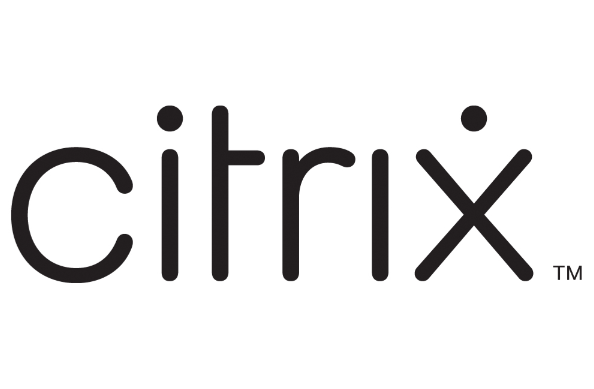
手动安装插件 :解压安装包后,手动运行缺失的插件安装程序(如ICAWebWrapper.msi)。
检查注册表项 :确保Citrix注册表项完整,导出并导入注册表信息(适用于32位/64位系统)。
三、兼容性与配置问题
浏览器设置 :在IE浏览器中添加Citrix Gateway地址为受信任站点,或调整安全级别。
路径重定向 :通过注册表或组策略设置,将ICA文件关联到正确的运行路径(如C:\Program Files (x86)\Citrix\ICA Client\wfcrun32.exe)。
四、系统级错误处理
检查依赖组件 :若报错提示缺少模块(如DVCRenderingAdapter.dll),需重新安装Citrix Receiver或联系技术支持。
权限问题 :以管理员身份运行安装程序,确保权限足够。
五、其他注意事项
版本兼容性 :若问题持续,尝试安装不同版本的Citrix Receiver(如企业版)。
日志分析 :查看安装日志文件,定位具体错误代码(如2320、183等),针对性解决。
若上述方法无效,建议联系Citrix技术支持或访问官方文档获取最新解决方案。
一、卸载不干净导致安装失败
彻底卸载 :通过控制面板卸载Citrix Receiver,删除C:\Program Files (x86)\Citrix文件夹。
使用清理工具 :若控制面板卸载无效,运行ReceiverCleanupUtility.exe(位于Citrix Receiver目录)进行深度清理。
二、插件安装问题
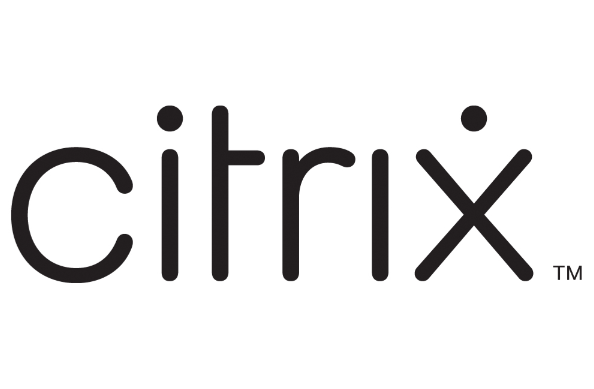
手动安装插件 :解压安装包后,手动运行缺失的插件安装程序(如ICAWebWrapper.msi)。
检查注册表项 :确保Citrix注册表项完整,导出并导入注册表信息(适用于32位/64位系统)。
三、兼容性与配置问题
浏览器设置 :在IE浏览器中添加Citrix Gateway地址为受信任站点,或调整安全级别。
路径重定向 :通过注册表或组策略设置,将ICA文件关联到正确的运行路径(如C:\Program Files (x86)\Citrix\ICA Client\wfcrun32.exe)。
四、系统级错误处理
检查依赖组件 :若报错提示缺少模块(如DVCRenderingAdapter.dll),需重新安装Citrix Receiver或联系技术支持。
权限问题 :以管理员身份运行安装程序,确保权限足够。
五、其他注意事项
版本兼容性 :若问题持续,尝试安装不同版本的Citrix Receiver(如企业版)。
日志分析 :查看安装日志文件,定位具体错误代码(如2320、183等),针对性解决。
若上述方法无效,建议联系Citrix技术支持或访问官方文档获取最新解决方案。











